Ko želimo spremeniti ozadje slike v photoshopu pride do težave, ko želimo izolirati tudi lase. Ob prenovi spletne strani frizerskega salona Renata, smo se sicer poslužili neke bolj zahtevne tehnike, v nadaljevanju pa predstavljamo rešitev, ki tudi začetnikom ne bi smela delati težav. Spoznajte odlično photoshopovo orodje – Refine Edge in ločite lase od ozadja v treh preprostih korakih.
1. Naredite grobi izrez
Odprite želeno sliko in uporabite orodje Quick Selection Tool iz orodjarne. Enako kot s čopičem pobarvajte obraz in večji del las. Ponavljajte dokler ne dobite grobega izbora. Če ste izbrali preveč, pritisnite alt in pobarvajte tam kjer je izrez prevelik. Nekaj las lahko ostane zunaj izbora, izbrano pa imate lahko tudi nekaj ozadja. Približno tako kot nakazuje prva slika spodaj.

2. Naredite natančnejši rob
V zgornji vrstici kliknite na gumb Refine edge. Odkljukajte Smart Radius in nastavite Radius na želeno vrednost. če ste bili bolj natančni pri grobem izrezu je ta številka manjša drugače malo večja. Eksperimentirajte. Nato odkljukajte Decontaminate Colors in izberite: New Layer with Layer Mask. Pritisnite OK.
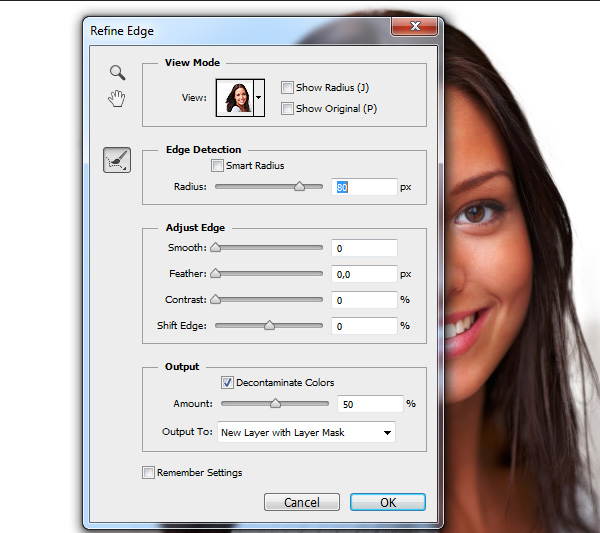
3. Popravite masko
Pod to plastjo z izolirano sliko naredite novo plast v kakšni kontrastni barvi, npr. zeleni. S tem se bo videlo, kje so še potrebne izboljšave. Spet izberite plast kjer je obrezan obraz in z desno kliknite na masko ter izberite Refine mask. Izberite Refine Radius tool in enostavno pobarvajte dele, ki se še vidi ozadje. Voila:

Rezultat
Pod izrezom lahko potem prilepite poljubno ozadje. Recimo kakšen prizor ob Ljubljanici:)
